Hata Kodunu Düzeltin 0xc1800103 0x90002
Yayınlanan: 2022-08-29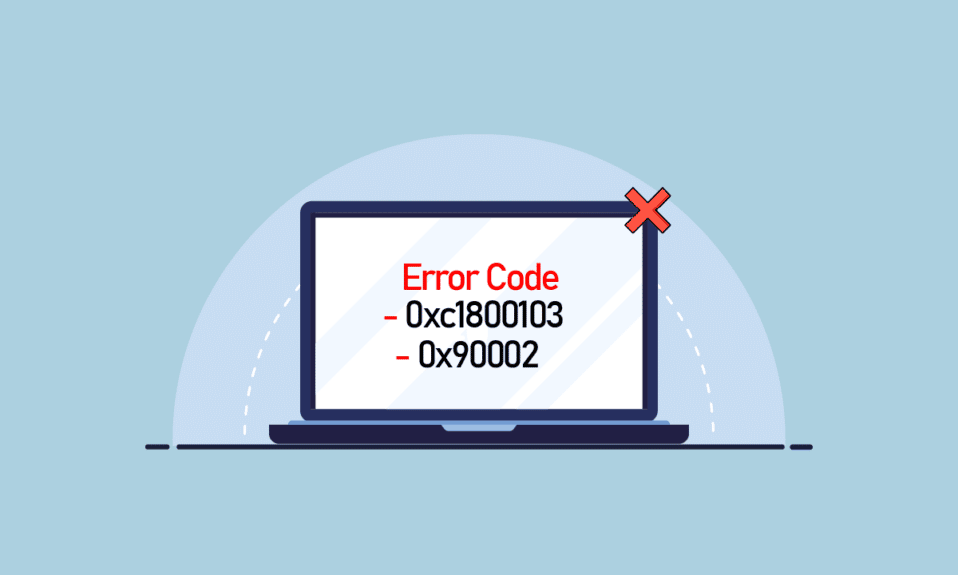
Medya Oluşturma Aracı, Microsoft tarafından geliştirilen en önemli araçlardan biridir. Bu araç, Windows 10'u bir DVD veya USB sürücüsüne yüklemenize yardımcı olur, böylece daha sonra yeniden kurulumlar için yedekleyebilirsiniz. Bu araç, Windows'unuza bir şey olursa inanılmaz derecede yardımcı olabilir, Medya Oluşturma Aracı yardımcı programını kullanarak her zaman Windows 10'u yükleyebilirsiniz. Tüm faydalarına rağmen, Medya Oluşturma aracında bazı hatalar ve hatalar da vardır, bu tür bir hata 0xc1800103 0x90002 hata kodudur. Bu hata, Windows 10'a yükseltmeye çalıştığınızda oluşur ve aniden bir şey oldu hatası 0xc1800103 0x90002 mesajı alabilirsiniz. Bu kılavuzda tartıştığımız Medya Oluşturma Aracı 0xc1800103 0x90002 hatasını düzeltmenin birkaç etkili yöntemi vardır.
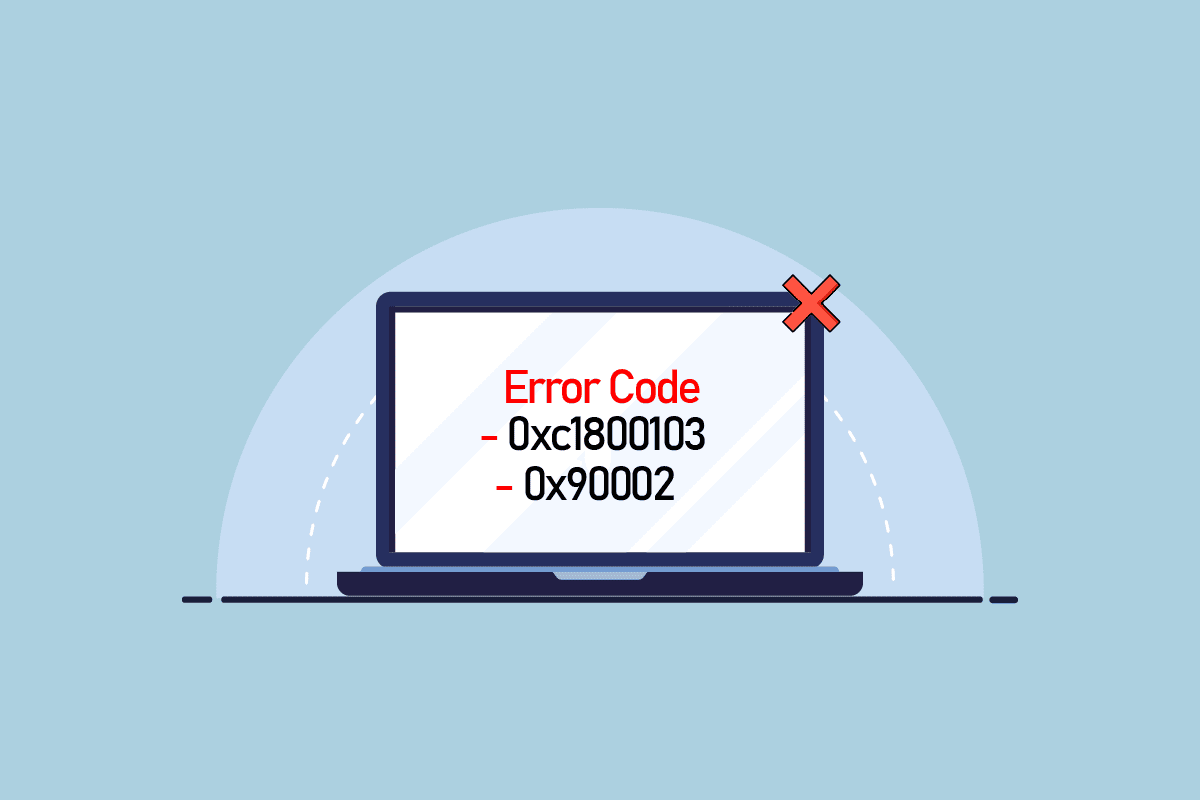
İçindekiler
- Medya Oluşturma Aracı Hata Kodu 0xc1800103 0x90002 Nasıl Onarılır
- Yöntem 1: Sistem Dosyalarını Onar
- Yöntem 2: Tarih ve Saati Yapılandırın
- Yöntem 3: Dil Ayarlarını Değiştir
- Yöntem 4: Windows Update Sorun Gidericisini Çalıştırın
- Yöntem 5: SoftwareDistribution Klasörünü Temizle
- Yöntem 6: Boş Microsoft Temp Dizini
Medya Oluşturma Aracı Hata Kodu 0xc1800103 0x90002 Nasıl Onarılır
Windows 10 kurulumu sırasında bu hatanın oluşmasının birden çok nedeni olabilir. Yaygın nedenlerden bazıları aşağıda listelenmiştir.
- Hata, bilgisayardaki bozuk sistem dosyaları tarafından tetiklenebilir.
- Çoğu zaman Medya Oluşturma Aracı hatası, bilgisayar ayarlarındaki yanlış tarih ve saat yapılandırmasından kaynaklanabilir.
- PC ayarlarındaki uygun olmayan dil ayarları, Media Creation Tool tarafından Windows kurulumunda da bu hataya neden olabilir.
- Çoğu durumda, SoftwareDistribution klasöründeki gereksiz dosyalar veya bozuk dosyalar Medya Oluşturma Aracı hatasına neden olur.
- Rasgele bir veri veya geçici klasör, Windows 10 yüklemesi sırasında bu hataya neden olabilir.
Aşağıdaki bölümlerde, Medya Oluşturma Aracı tarafından Windows 10 yüklemesi sırasında 0xc1800103 0x90002 hata kodunu düzeltme yöntemleri açıklanacaktır.
Yöntem 1: Sistem Dosyalarını Onar
Medya Oluşturma Aracı hataları da dahil olmak üzere bilgisayarınızdaki hataların çoğunun nedeni bozuk sistem dosyalarıdır. Yerleşik sorun giderme yöntemlerini kullanarak sistem dosyalarını onarmayı deneyebilirsiniz. Sistem dosyalarınızı güvenli bir şekilde onarmak için Windows 10'da Sistem Dosyaları Nasıl Onarılır kılavuzuna bakın. Genel olarak, sistem dosyalarınızı onarmak sorunu çözmelidir ve artık bilgisayarınıza Windows 10 yüklemeye çalışırken 0xc1800103 0x90002 hatasını almamalısınız.
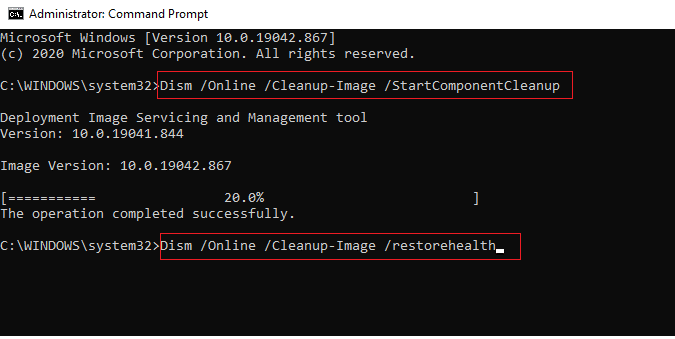
Medya oluşturma aracı hatası 0xc1800103 0x90002 hala çözülmediyse, sonraki yönteme geçin.
Yöntem 2: Tarih ve Saati Yapılandırın
PC ayarlarınızda tarih ve saat ayarları yanlış yapılandırılmışsa, bu, Windows 10'u sisteminize yüklerken 0xc1800103 0x90002 hata kodu da dahil olmak üzere yükleme hatalarına neden olabilir. Bu sorun, tarih ve saat ayarlarını değiştirerek kolayca önlenebilir. Windows 10'da Tarih ve Saati değiştirmenin 4 yolu hakkındaki kılavuzumuzu okuyun.
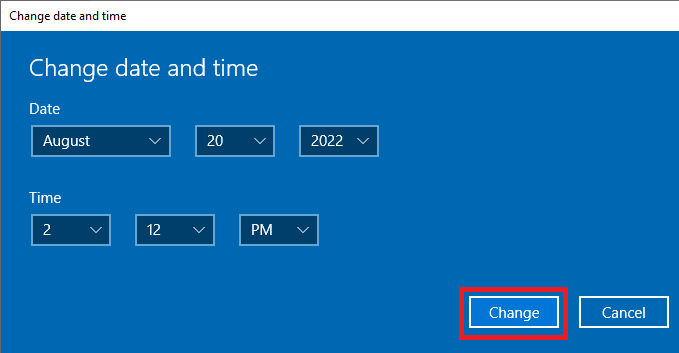
Çoğu durumda, Bilgisayarınızdaki tarih ve saat ayarlarını yapılandırmak Medya Oluşturma Aracı hatasını düzeltebilir. Hala aynı hatayı alıyorsanız, bir sonraki yönteme geçin.
Ayrıca Okuyun: Windows Media Oluşturma Aracının Çalışmamasını Düzeltin
Yöntem 3: Dil Ayarlarını Değiştir
Yanlış tarih ve saat ayarlarına benzer şekilde, yanlış dil ayarları nedeniyle Medya Oluşturma Aracı'nı alabilirsiniz. PC dil ayarlarını değiştirerek hatayı düzeltmeyi deneyebilirsiniz.
1. Ayarlar'ı açmak için Windows + I tuşlarına birlikte basın.
2. Gezin ve Zaman ve Dil'e tıklayın.
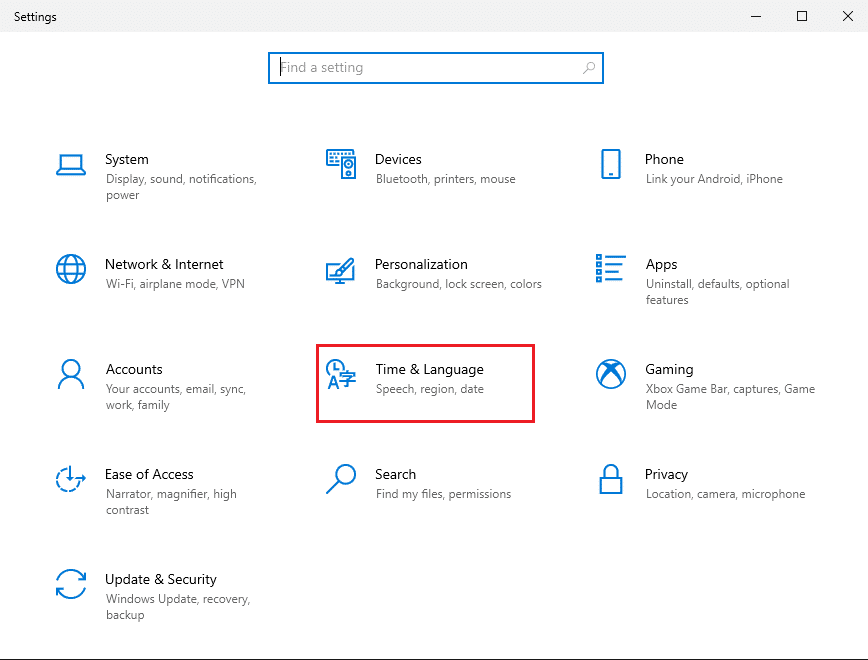
3. Sol taraftaki menüden Bölge'ye tıklayın.
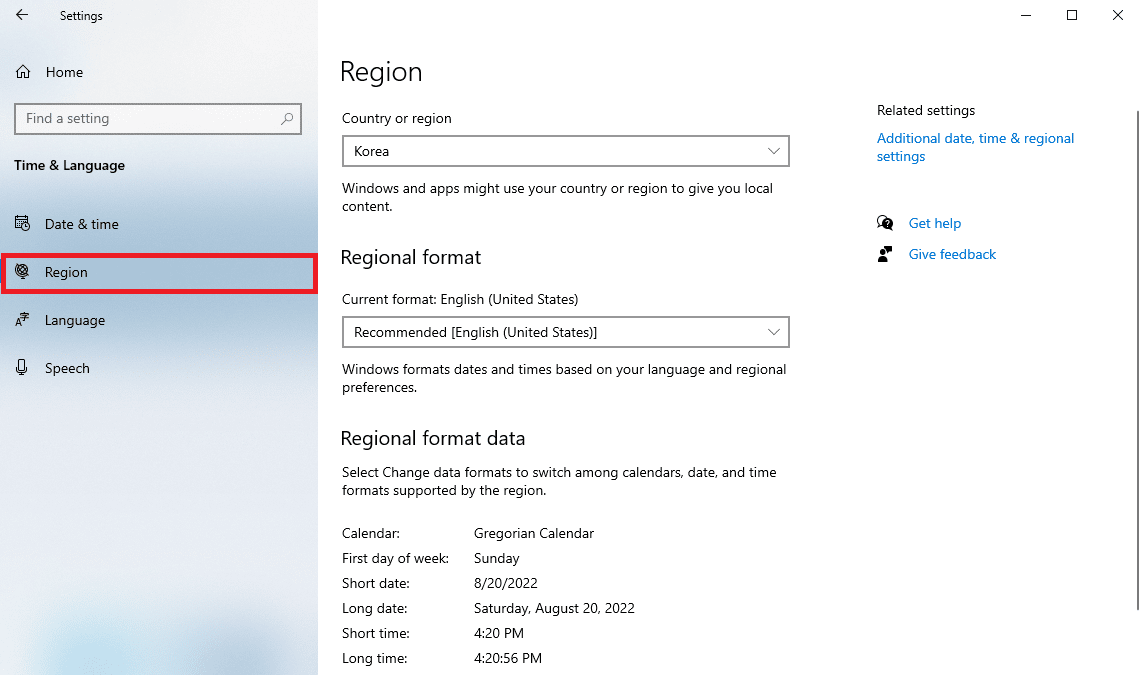
4. Ülke veya bölgeden doğru bölgeyi seçin.
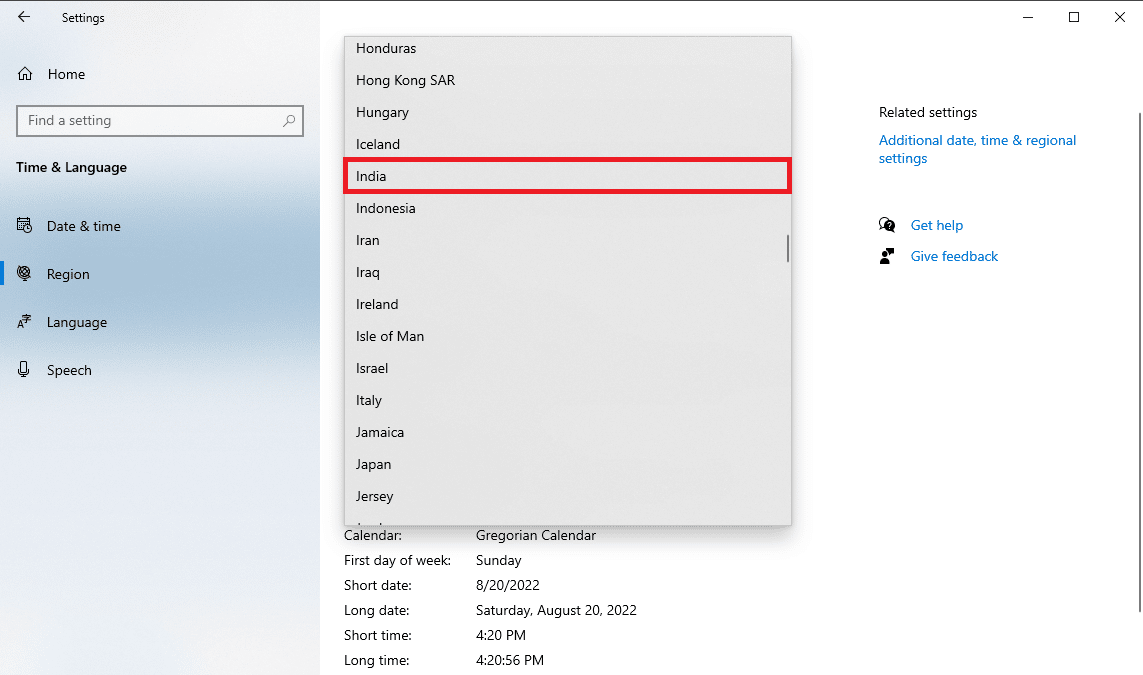

5. Şimdi, sol taraftaki menüden Dil seçeneğine tıklayın.
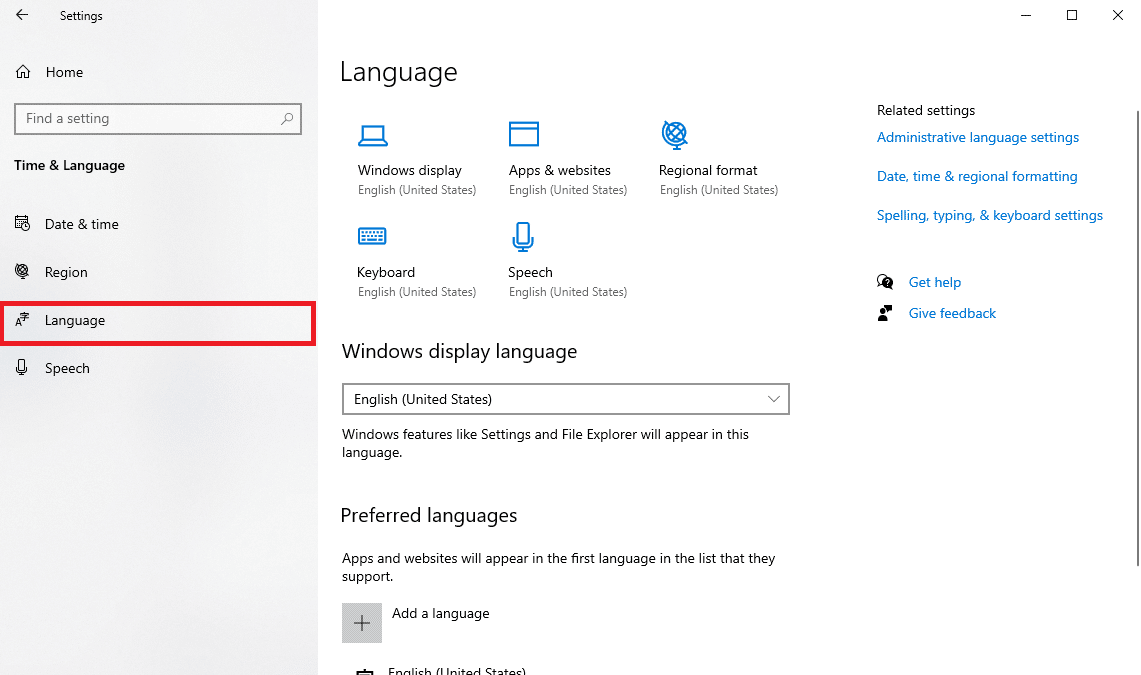
6. Windows görüntüleme dilinde tercih ettiğiniz dili seçin.
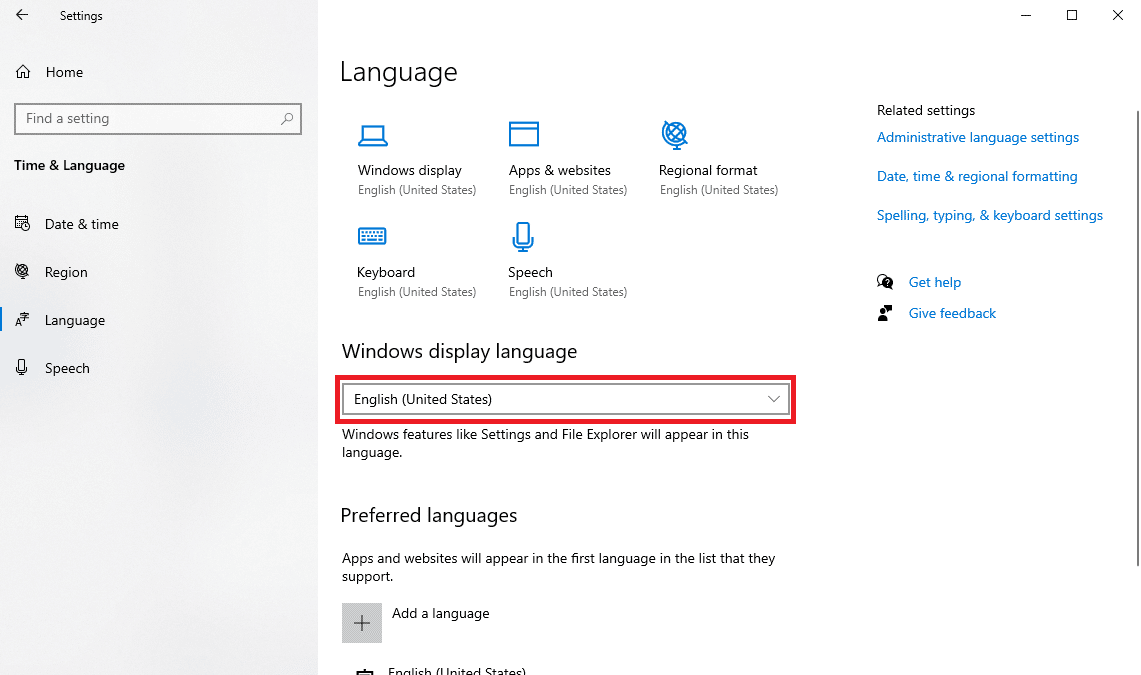
Yöntem 4: Windows Update Sorun Gidericisini Çalıştırın
Windows 10'u yüklerken bir şey oldu hatası 0xc1800103 0x90002 hatası alırsanız, bunun nedeni Windows güncelleme sorunları olabilir. Windows güncelleme sorun gidericisini kullanarak bunu düzeltmeyi deneyebilirsiniz. Medya Oluşturma Aracı 0xc1800103 0x90002 hatasını etkin bir şekilde düzeltmek için Windows Update Sorun Gidericisini Çalıştırma kılavuzumuzu okuyun.
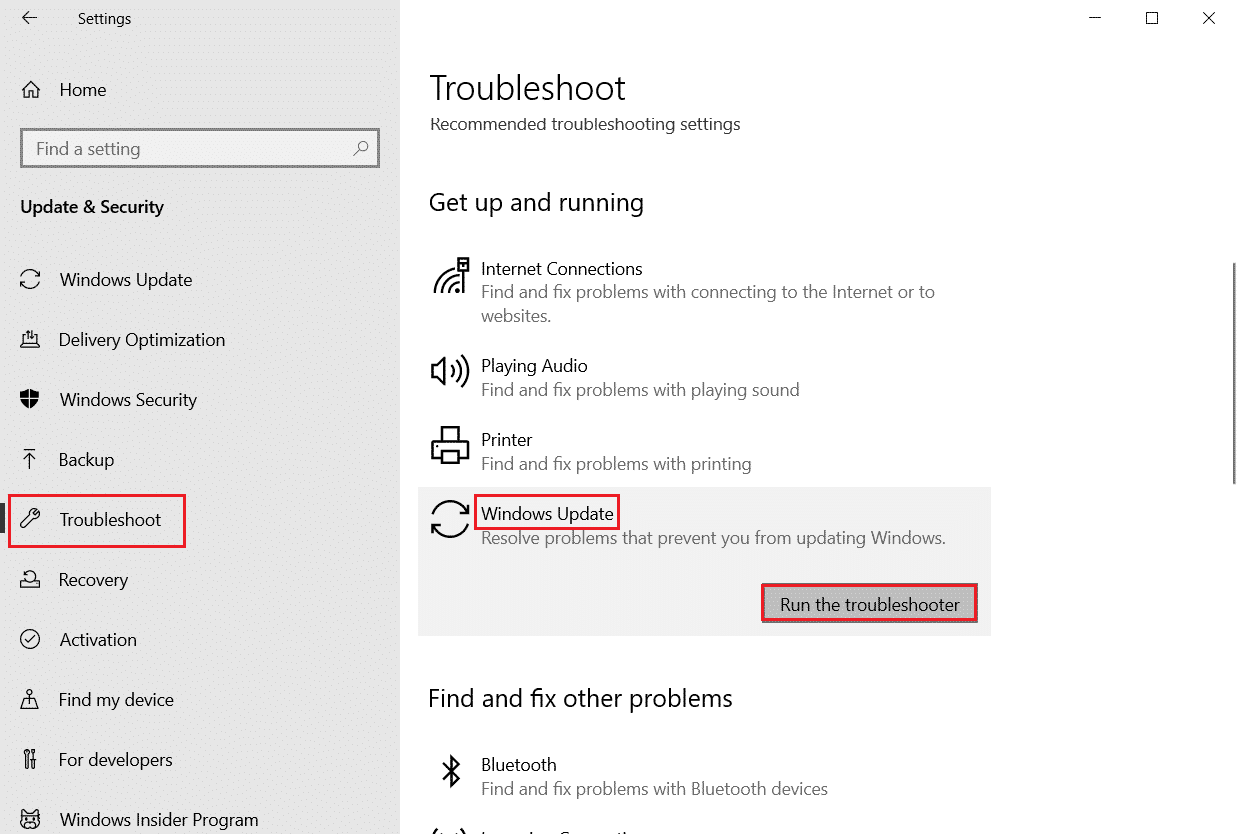
Ayrıca Okuyun: Windows Update Hatası 80072ee2 Nasıl Onarılır
Yöntem 5: SoftwareDistribution Klasörünü Temizle
İndirilen kayıt defterinin SoftwareDistribution klasöründeki önemsiz ve bozuk dosyalar, 0xc1800103 0x90002 hata kodu sorunlarının başlıca nedenlerinden biridir. Bu sorun, SoftwareDistribution klasörünü temizleyerek çözülebilir.
1. Çalıştır iletişim kutusunu açmak için Windows + R tuşlarına birlikte basın.
2. Buraya %SystemRoot%\SoftwareDistribution\Download yazın ve Enter tuşuna basın .
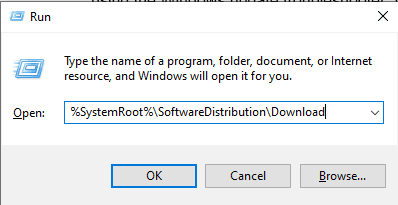
3. Dizine girdikten sonra Ctrl + A tuşlarına aynı anda basarak tüm dosyaları seçin.
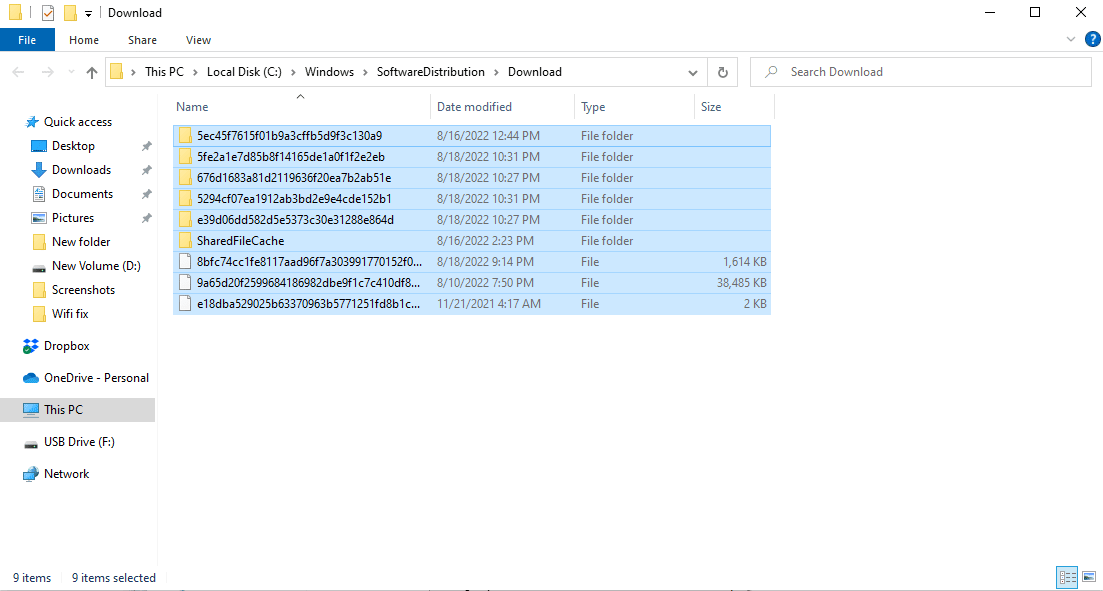
4. Seçilen dosyalara sağ tıklayın ve tüm dosyaları kaldırmak için Sil seçeneğine tıklayın.
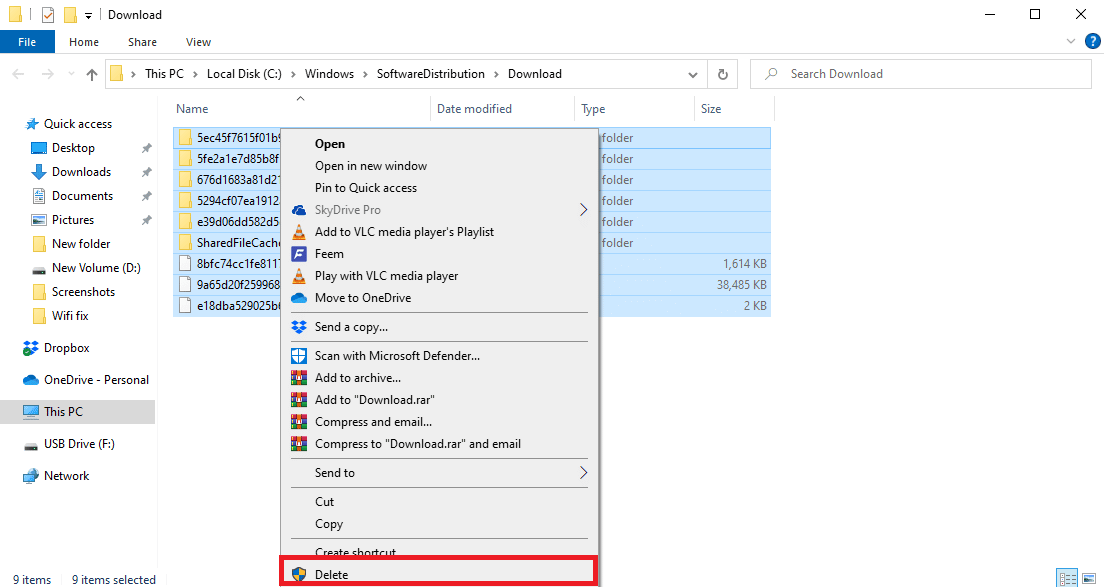
Bu, bu hata için etkili bir düzeltmedir; ancak sorun devam ederse, sonraki yönteme geçin.
Ayrıca Okuyun: Windows Update Hatasını Düzeltin 0x800704c7
Yöntem 6: Boş Microsoft Temp Dizini
Bazen geçici klasörlerin rastgele verileri 0xc1800103 0x90002 hata koduna neden olabilir, Microsoft temp dizinini boşaltarak bu sorunu çözebilirsiniz.
1 Çalıştır iletişim kutusunu başlatın.
2. C:\$Windows.~BT yazın ve Enter tuşuna basın.
Not: Burada C:\$Windows.~BT komutu, İşletim Sisteminin C sürücüsünde kurulu olduğu varsayılarak kullanılır, İşletim Sisteminiz farklı bir sürücüde kuruluysa buna göre değişiklikler yapın.
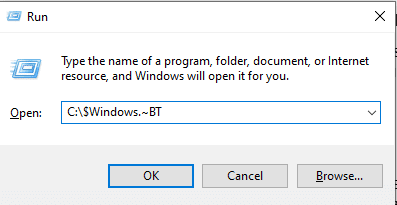
3. Dizinde, tüm dosyaları seçmek ve silmek için Ctrl + A tuşlarına aynı anda basın.
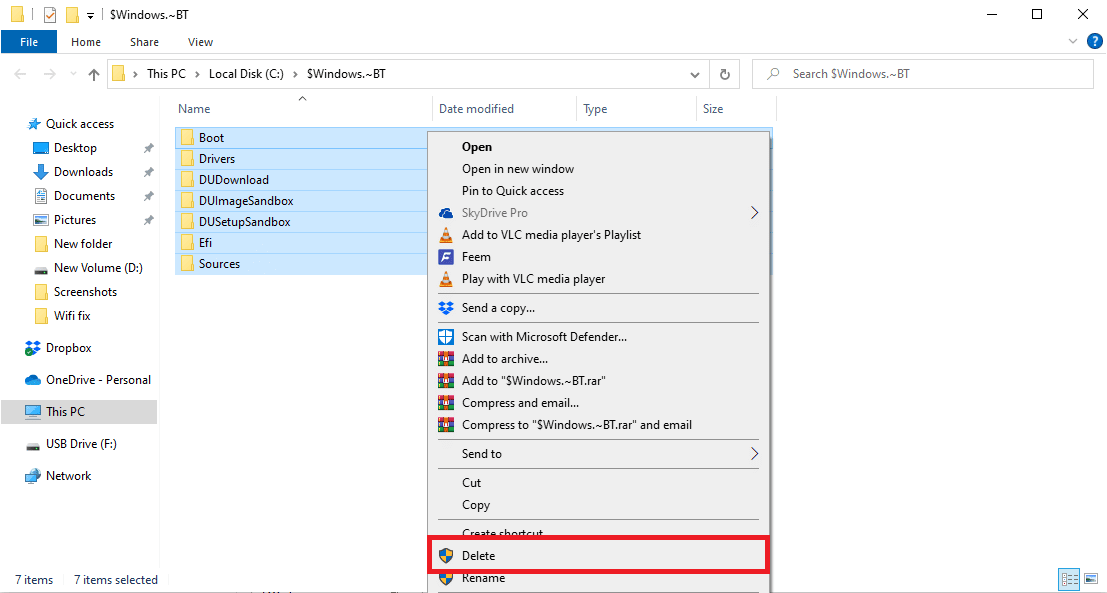
Sık Sorulan Sorular (SSS)
S1. Medya Oluşturma Aracı hatalarını nasıl düzeltirim?
Ans. Media Creation Tool hataları yaygındır, çoğunlukla bu hatalar Windows 10 kurulumu sırasında ortaya çıkar. Genellikle hatalar sistem dosyaları onarılarak çözülebilir.
S2. Media Creation Tool'u Windows 10 sisteminde çalıştırabilir miyim?
Ans. Evet , Medya Oluşturma Aracı Windows 10 için iyi çalışıyor, bu aracı ileride kullanmak üzere Pencereyi yedeklemek için kullanabilirsiniz.
S3. Medya Oluşturma Aracını nasıl onarabilirim?
Ans. Medya Oluşturma Aracını onarmak için Windows sorun gidericisini çalıştırmak ve bilgisayar ayarlarında değişiklik yapmak gibi çeşitli yöntemler kullanabilirsiniz.
Önerilen:
- Sürücü IRQL'sini Daha Az veya Eşit Değil Rtwlane Sys Hatasını Düzeltin
- Windows 10'da WHEA DAHİLİ HATASI'nı düzeltin
- 0x800f0831 Windows 10 Güncelleme Hatasını Düzeltin
- Windows 10'da Hata Kodunu Düzeltme 0x80d0000a
Bu kılavuzun size yardımcı olduğunu ve Medya Oluşturma Aracı ile 0xc1800103 0x90002 hata kodu sorununu çözebildiğinizi umuyoruz . Hangi yöntemin sizin için en iyi sonucu verdiğini bize bildirin. Herhangi bir öneriniz veya sorunuz varsa, lütfen aşağıdaki yorum bölümünde bize bildirin.
